在使用剪映马赛克功能时,有的小伙伴想要给局部的画面添加上马赛克,但是不知道该怎么弄。剪映怎么打局部马赛克?下面小编就为大家带来了剪映局部马赛克的设置教程,我们一起来看看吧!
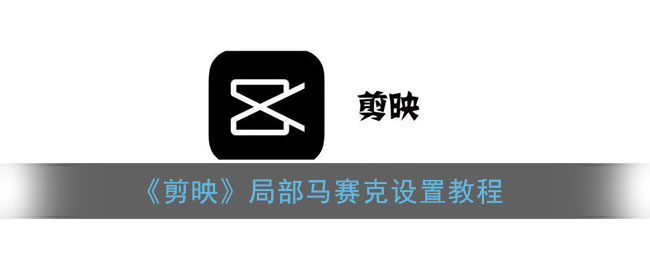
剪映怎么打局部马赛克?
1、打开剪映app,点击开始创作。
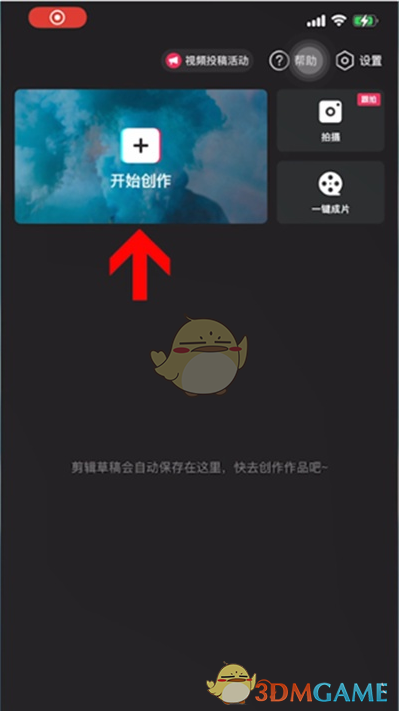
2、选择素材后点击添加,点击特效,在基础下点击马赛克。
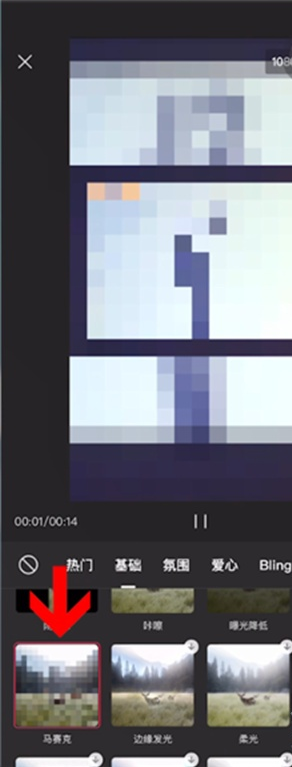
3、拖动马赛克的范围,将整个视频都添加上马赛克,然后将马赛克工具视频导出。
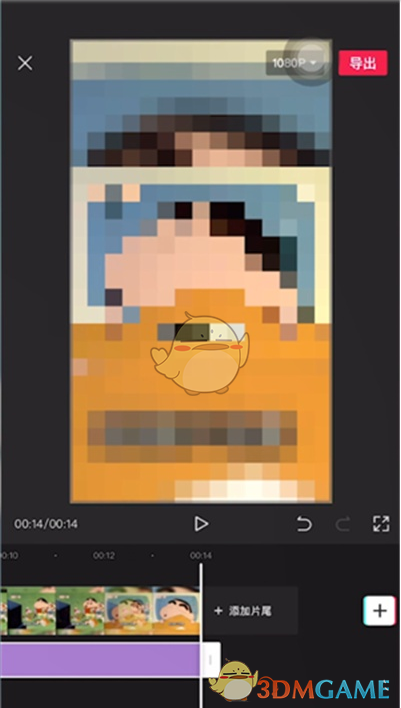
4、重新点击开始创作。
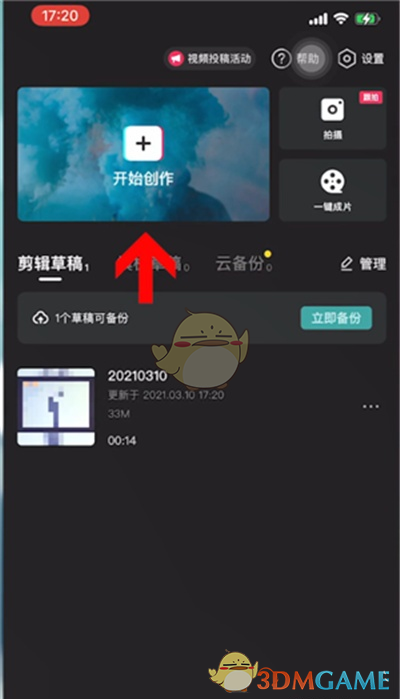
5、将正常的视频导入后,点击下方的画中画。
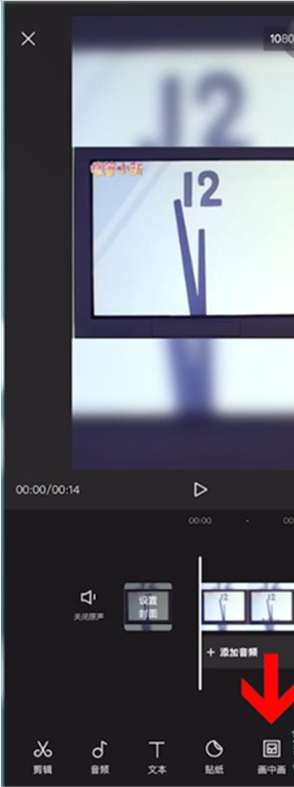
6、将马赛克视频导入,调节马赛克视频的大小和位置即可。

以上就是小编带来的剪映怎么打局部马赛克?剪映局部马赛克设置教程,更多相关资讯教程,请关注游戏资讯网。

















相关文章